
In protte brûkers brûke de Mozilla Firefox-browser om audio en fideo te spieljen, yn ferbân mei wêr't de juste lûd-operaasje nedich is. Hjoed sille wy sjen nei wat te dwaan as d'r gjin lûd is yn 'e Mozilla Firefox-browser.
It probleem mei lûdprestaasjes is in frij gewoan foarkommende ferskynsel foar in soad browsers. In breed ferskaat oan faktoaren kinne ynfloed hawwe op dit probleem, de measte wêrfan wy ek sille besykje te beskôgjen yn it artikel.
Wêrom wurket it lûd yn Mozilla Firefox?
As earste moatte jo derfoar soargje dat it lûd net allinich is yn Mozilla Firefox, en net yn alle programma's ynstalleare op 'e kompjûter. Kontrolearje it maklik - rin ôfspieljen, lykas in muzykbestân mei elke mediabeler op jo kompjûter. As d'r gjin lûd is - is it nedich om de prestaasjes te kontrolearjen fan 'e prestaasjes fan it lûdútfierapparaat, har ferbining mei de kompjûter, lykas de beskikberens fan sjauffeurs.Wy sille ûnder de redenen beskôgje dy't de ôfwêzigens fan lûd fan beynfloedzje kinne yn 'e Mozilla Firefox-browser.
Oarsaak 1: Sound is útskeakele yn Firefox
As earste moatte wy derfoar soargje dat de kompjûter in gaadlik folume hat by it wurkjen mei Firefox. Om dit te kontrolearjen, set Firefox yn om Audio of fideobestannen te spyljen, en dan op it rjochter ûnderkant fan it kompjûterfinster, Rjochts-Klikje op it lûd-byldkaike en yn it werjûn kontekstmenu, meitsje it artikel "Iepenje Mixer Volume".

Tichtby de MOZILL-Firefox-applikaasje, soargje derfoar dat de folume-skúf op it nivo is, sadat it lûd wurdt heard. As it nedich is, meitsje alle nedige feroaringen, en slút dan dit finster.
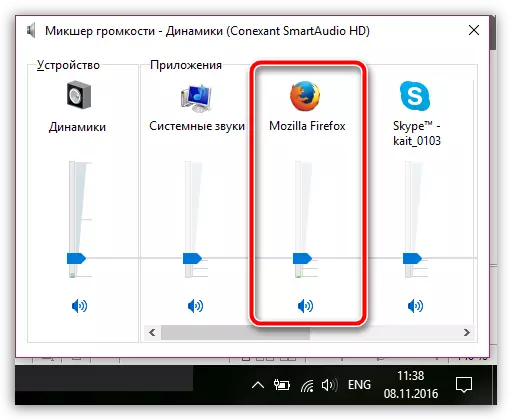
Reden 2: Ferâldere ferzje fan Firefox
Om de browser korrekt te spyljen op it ynternet, is it heul wichtich dat de lêste browserferzje is ynstalleare op jo kompjûter. Rinne yn Mozilla Firefox om te kontrolearjen op updates en, as nedich, ynstallearje se op jo kompjûter.Hoe kinne jo Mozilla Firefox-browser bywurkje?
Reden 3: Ferâldere ferzje fan Flash Player
As jo spielje yn 'e flitserynbrowser wêryn d'r gjin lûd is, is it logysk om oan te nimmen dat de problemen op' e flashspiel-plug-in-side op jo kompjûter binne ynstalleare. Yn dit gefal sille jo besykje te besykjen de plugin te aktualisearjen, dy't wierskynlik it probleem oplevere sil mei lûdprestaasjes oplosse.
Hoe kinne jo Adobe Flash Player bywurkje?
In mear radikale manier om it probleem op te lossen is in folsleine werstellen fan Flash Player opnij. As jo fan plan binne om dizze software ynstalleare, moatte jo de plugin folslein fuortsmite fan 'e kompjûter.
Hoe kinne jo Adobe Flash-spieler ferwiderje fan in kompjûter
Nei it foltôgjen fan it ferwiderjen fan 'e plugin, moatte jo de kompjûter opnij starte, en begjin dan te downloaden fan de frisse flashspielferdieling fan' e offisjele webside fan 'e ûntwikkelder.
Download Adobe Flash player
Reden 4: Ferkeard browserwurk
As de problemen yn it lûd oan 'e kant fan' e Mozilla Firefox binne, en it geskikte folume is konfigureare, en it apparaat yn 'e wurkjende tastân is de meast juste oplossing om de browser te fersterkjen.As earste sille jo de browser folslein moatte ferwiderje fan 'e kompjûter. Meitsje de maklikste manier dat dit kin wurde dien mei in spesjaal revo-uninstaller-ark, dy't in browser sil útfiere, ferwiderje fan in kompjûter, mei jo en dy bestannen dy't de gewoane uninstaller ferlitte. Foar mear ynformaasje oer de folsleine ferwideringsproseduere waard Firefox ferteld op ús webside.
Hoe folslein MOZILLA FREX fuortsmite fan in kompjûter
Nei it foltôgjen fan it ferwiderjen fan 'e MOZILL-Firefox fan' e kompjûter, moatte jo in frisse ferzje fan dit programma oprjochtsje troch te downloaden fan 'e nije ferdieling fan' e offisjele webside fan 'e Untfongen fan' e offisjele webside.
Download Mozilla Firefox Browser
Oarsaak 5: oanwêzigens fan firussen
De measte firussen wurde normaal rjochte op skea oan it wurk fan browsers ynstalleare op 'e kompjûter, lit it wurk yn it wurk fan Mozilla Firefox, it is needsaaklik om virale aktiviteit te fermoedjen.
Yn dit gefal sille jo in systeem scannen moatte útfiere mei jo anty-firus of in spesjaal bygelyks, DR.We-cuurit, dy't fergees ferdield is, en ek gjin ynstallaasje ferdield is oan in kompjûter.
Download DR.Web Cualit Utility
As de firussen op 'e kompjûter waarden ûntdutsen, waarden de firussen ûntdutsen, moatte jo se reparearje, en dan de kompjûter opnij starte.
Meast wierskynlik, nei it útfieren fan dizze aksjes sille Firefox net oprjochte wurde, dus jo moatte in browser permutaasje útfiere, lykas hjirboppe beskreaun.
Oarsaak 6: Systeemfout
As jo it lestich fine om de reden te bepalen foar de ûnkrûd fan 'e lûd yn Mozilla Firefox, mar wat lyn wurke alles, foar Windows OS, is d'r sa'n nuttige funksje dy't wurdt werjûn om de kompjûter te jaan oan' e perioade doe't d'r gjin probleem wie mei it lûd yn Firefox opmurken.
Foar dizze ûntdekking "Control Panel" , Ynstallearje de parameter "Minor-ikoanen" yn 'e rjochter boppeste hoeke, en iepenje dan de seksje "Herstel".

Selektearje de seksje yn it folgjende finster "Rinnende systeemherstel".

Doe't de seksje rint, sille jo it punt fan kickback moatte kieze, as de kompjûter goed wurke. Tink derom dat allinich brûkersbestannen net wurde beynfloede wurde tidens it herstelproses, lykas, wierskynlik, de ynstellingen fan jo antivirus.
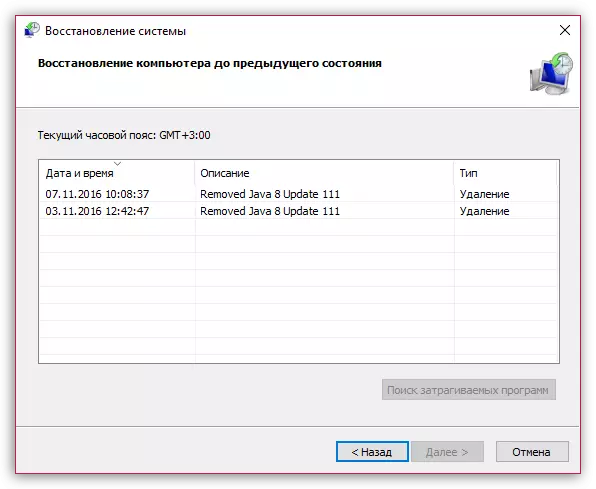
As regel binne dit de wichtichste oarsaken en manieren om lûdproblemen op te lossen yn 'e Mozilla Firefox-browser. As jo jo eigen manier hawwe om it probleem op te lossen, diel it dan yn 'e opmerkingen.
